游戏角色动画制作——次世代角色披风怪动画设置
3D Max角色绑定教程:将骨骼和皮肤关联起来实现角色动画
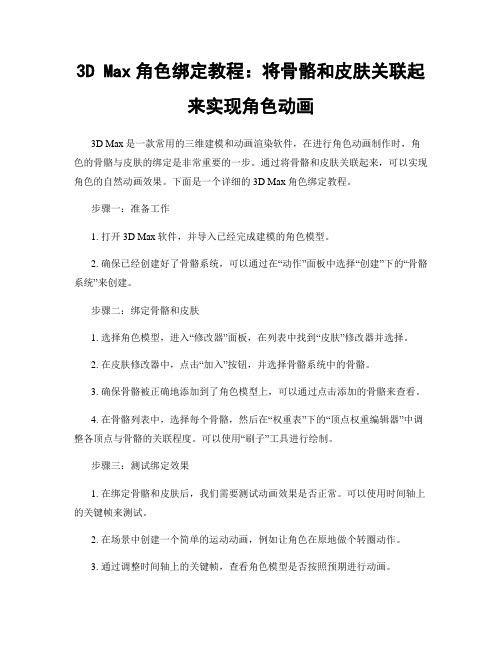
3D Max角色绑定教程:将骨骼和皮肤关联起来实现角色动画3D Max是一款常用的三维建模和动画渲染软件,在进行角色动画制作时,角色的骨骼与皮肤的绑定是非常重要的一步。
通过将骨骼和皮肤关联起来,可以实现角色的自然动画效果。
下面是一个详细的3D Max角色绑定教程。
步骤一:准备工作1. 打开3D Max软件,并导入已经完成建模的角色模型。
2. 确保已经创建好了骨骼系统,可以通过在“动作”面板中选择“创建”下的“骨骼系统”来创建。
步骤二:绑定骨骼和皮肤1. 选择角色模型,进入“修改器”面板,在列表中找到“皮肤”修改器并选择。
2. 在皮肤修改器中,点击“加入”按钮,并选择骨骼系统中的骨骼。
3. 确保骨骼被正确地添加到了角色模型上,可以通过点击添加的骨骼来查看。
4. 在骨骼列表中,选择每个骨骼,然后在“权重表”下的“顶点权重编辑器”中调整各顶点与骨骼的关联程度。
可以使用“刷子”工具进行绘制。
步骤三:测试绑定效果1. 在绑定骨骼和皮肤后,我们需要测试动画效果是否正常。
可以使用时间轴上的关键帧来测试。
2. 在场景中创建一个简单的运动动画,例如让角色在原地做个转圈动作。
3. 通过调整时间轴上的关键帧,查看角色模型是否按照预期进行动画。
步骤四:调整绑定效果1. 在测试动画时,如果发现一些异常情况,例如角色的皮肤在某些动作中出现扭曲,可以尝试调整权重表中对应顶点的权重数值。
2. 可以逐渐增加或减少权重数值,观察调整过后的效果,直到满意为止。
步骤五:保存绑定信息1. 当完成骨骼和皮肤的绑定后,我们需要将绑定信息保存起来,以备以后的动画制作使用。
2. 在“皮肤”修改器中,点击“复制数据”按钮,将绑定信息复制到剪贴板中。
3. 可以将复制的信息保存为一个文件,方便以后再次加载使用。
通过这个教程,我们可以学习到如何将3D Max中的角色模型与骨骼系统进行绑定,实现角色的自然动画效果。
通过合理调整骨骼与皮肤的关联程度,可以创建出更加真实的角色动画。
3Dmax中角色动画的蒙皮设置

3Dmax中角色动画的蒙皮设置3Dmax是一款功能强大的三维建模和动画软件,它为用户提供了丰富的工具和功能,使用户能够创建逼真的角色动画。
在3Dmax中,角色动画的蒙皮设置是非常重要的一步,它决定了角色的动作能够顺利进行,并使其看起来更加真实和自然。
下面将详细介绍在3Dmax中如何进行角色动画的蒙皮设置的步骤。
1. 导入角色模型:首先,将角色模型导入到3Dmax软件中。
可以使用“导入”选项或者直接将模型拖放到软件窗口中。
确保导入的模型是正确的文件格式并具有正确的比例。
2. 准备角色模型:在进行蒙皮设置之前,需要确保角色模型已经进行了正确的分组和命名。
正确的分组和命名能够方便后续的蒙皮工作,并且可以提高工作效率。
可以使用3Dmax中的“组”和“重命名”工具来完成这个步骤。
3. 创建骨骼系统:接下来,需要为角色模型创建骨骼系统。
骨骼系统是一个用于控制角色动画的重要组成部分。
在3Dmax中,可以使用“骨骼”工具或者“Biped”系统进行骨骼的创建。
根据角色模型的需求和复杂程度选择合适的骨骼系统。
4. 绑定骨骼和模型:一旦骨骼系统创建完成,需要将骨骼绑定到角色模型上。
绑定过程中,确保骨骼和模型紧密连接,并且能够正确地影响角色模型的每个部分。
可以使用3Dmax中的“蒙皮”工具来完成骨骼和模型的绑定。
5. 调整骨骼权重:在完成骨骼和模型的绑定之后,需要调整每个骨骼对于模型的影响权重。
通过调整权重,可以确保骨骼对于模型的影响更加均匀和自然。
在3Dmax中,可以使用“权重”工具来完成这个步骤。
6. 测试和修正:在完成骨骼权重的调整之后,需要进行动画的测试和修正。
通过尝试不同的动作,并观察模型的反应,可以发现可能存在的问题并进行修正。
在修正过程中,需要特别注意模型出现的异常变形或者不自然的动作。
7. 调整参数和细节:最后,可以根据角色模型的需求和效果,对蒙皮设置进行进一步的调整。
这包括调整骨骼的动画曲线、添加额外的控制器和调整绑定参数等。
Spine具体动画技巧

Spine具体动画技巧
Spine
一、飘带(错帧):(极限位置会变低)
选中所有骨骼首帧动作极限(根据需要判定极限位置),中间帧动作反极限,末帧复制首帧,按父子级关系,逐个错帧,K上首帧、末帧,复制末帧及其后所有帧,黏贴至首帧,删除末帧后所有帧,即可完成。
滚球(波浪式飘动):
首帧做极限位置(s型)中间帧反极限(反s型),采用两段错帧法进行错帧。
整体调整动作幅度:
选中需要调整的骨骼,选中所有帧,点亮调整按钮,进行调整(不会出现k帧现象)
二、实现侧身:
将世界坐标调至本地:防止出现图片缩放,调整Y轴数值为负。
三、导入其他文件动作(骨骼):
①前提条件:骨骼命名相同(只会导入名字相同部分的动作)
②导入项目
③导入动画(骨骼)
四、Ps导入spine时简约操作(导入插件为最新版本2.4):Ps 中多张图片放入一个插槽(slot)中:
先将需要的图片在ps中放至同一文件夹,将文件夹命名为:[slot]名字,英文下的中括号。
换皮肤:
先将需要的图片在ps中放至同一文件夹,将文件夹命名为:[skin]名字,一套皮肤名字要一样。
(文件夹下直接接所属图片)[merge]名字:合并该文件加下的所有切片导入spine时成一张图[folder]名字:将该文件夹下的所有切片放至同一文件夹内。
动画制作知识:制作角色和场景的材质和贴图处理技巧

动画制作知识:制作角色和场景的材质和贴图处理技巧动画制作中,角色和场景的材质和贴图处理是非常重要的环节。
它直接影响着动画的质量和表现效果。
本文将从角色和场景的材质选择、贴图处理技巧、材质和贴图的应用方法等方面进行详细介绍。
一、角色和场景的材质选择在动画制作中,角色和场景的材质选择是非常关键的一步。
合适的材质可以增强作品的视觉效果,提升作品的品质。
在选择材质时需要考虑以下几个方面:1.角色和场景设计风格首先要根据动画的风格和剧情设定来确定角色和场景的材质选择。
比如,如果是卡通风格的作品,可以选择鲜艳明亮的材质,而如果是写实风格的作品则需选择更真实的材质。
2.角色和场景的功能需求其次要根据角色和场景的功能需求来选择材质。
比如,对于需要运动或者变形的角色要选择柔软且具有弹性的材质,对于需要表现细节的场景要选择细腻且能够表现材质感的材质等。
3.角色和场景的表现需求最后要考虑角色和场景的表现需求。
比如,对于需要表现光影效果的场景要选择能够反射光线的材质,对于需要表现变化色彩的角色要选择能够适应颜色变化的材质等。
综上所述,在选择角色和场景的材质时要考虑动画的风格、功能需求和表现需求等方面,选择适合的材质能够提升动画作品的视觉表现效果。
二、贴图处理技巧在制作角色和场景的材质时,贴图处理是非常重要的一环。
合理的贴图处理可以提高作品的视觉质量,增强作品的真实感和表现力。
以下是几种常用的贴图处理技巧。
1. UV展开技术在进行贴图处理时需要使用UV展开技术,将3D模型展开成2D的贴图模板,然后再对贴图进行绘制和处理。
在进行UV展开时要注意避免拉伸变形和重叠等问题,以保证贴图的质量和准确度。
2.贴图绘制贴图绘制是贴图处理的关键环节。
在绘制贴图时要根据角色和场景的特点和需求来选择合适的绘图工具和技巧。
比如,可以使用Photoshop、Substance Painter等软件进行绘制,可以使用笔刷、纹理、贴图等素材进行处理,以增强材质的真实感和表现力。
3Dmax角色动画教程:带来令人震撼的动画特效

3Dmax角色动画教程:带来令人震撼的动画特效标题:3DMax角色动画教程:带来令人震撼的动画特效引言:3DMax是一款功能强大的三维动画制作软件,它可以帮助用户创建出令人惊叹的角色动画和特效。
本文将详细介绍如何使用3DMax进行角色动画制作,并带来令人震撼的动画特效。
I. 设计角色模型1. 使用3DMax打开软件,点击“File”菜单,选择“New”创建一个新的场景。
2. 在工具栏上点击“Subdivided Plane”创建地面模型作为角色模型的基础。
II. 动画骨骼设置1. 点击“Create”菜单,选择“Helpers”,再选择“Bones”创建骨骼,将其连接到角色模型上。
2. 编辑骨骼的长度、角度和位置,以获得更符合角色形态和动作表现的效果。
3. 添加骨骼控制器,选择“Modify”菜单,点击“Bone”属性面板中的“Add”按钮。
III. 动画关键帧设定1. 将时间轴调整到起始位置,选中角色模型和骨骼控制器。
2. 使用动作编辑器设置动作表演的起始状态,如角色的站立姿势。
3. 将时间轴调整到结束位置,对骨骼进行逐帧调整,完成角色模型的动作表演。
4. 在相应的位置上插入关键帧,以确保角色动作的平滑过渡和连贯性。
IV. 动画特效添加1. 使用3DMax内置的粒子系统来添加特效,如烟雾、火焰、爆炸等。
2. 选择“Create”菜单,点击“Particle Systems”,再选择相应的特效类型。
3. 调整特效的参数,如粒子数量、速度、大小等,以满足动画效果的需求。
V. 材质和贴图设置1. 选择“Change Material/Map”按钮,打开材质编辑器。
2. 在贴图库中选择适合角色的材质,并将其应用到模型表面。
3. 调整材质的属性,如颜色、反射率等,以增强动画的视觉效果。
VI. 灯光设置1. 在3DMax中创建光源,如聚光灯、点光源等,以为动画场景增添适宜的光照效果。
2. 调整光源的位置、方向和强度,以使角色模型在动画中得到合适的照明。
模型骨骼cat

18.1.1.1 CATRig Parameters[CATRig参数]卷展栏
该卷展栏主要控制CAT骨骼的基本参数,在默认的设置下,就可以进行骨骼的设定,但在实际工作 中,如果想将工作内容变得更快捷。骨骼的很多基本设置,就需要在这里进行调整了。
【参数】 Name[名称]:设定CAT骨骼名称。当修改了骨骼名称 后,所有的CATRig[骨架]将会继承这个新名称,所有在该 根骨骼上创建的骨骼,都以该名称为前缀。 CATUnits Ratio[CAT单位比]:使用此参数定义骨骼尺 寸的好处是,当改变骨架大小时,所有的CATMotion动画参 数都不会改变(与骨架成固定比例),并且可以在不影响IK 设置的前提下改变骨架的大小。一个CAT Unit单位相当于一 个1.8米的骨架上的1厘米。详情参见本章“18.1.2.3 CAT Units Ratio[CAT单位比]”中的相关内容。 Track Display[轨迹显示]卷展栏:决定在轨迹栏中显示哪些轨迹。 ● Active Layer[活动层]:仅将当前动画层的关键帧显示在轨迹栏中。 ● Contributing Layers[参与层]:仅将起作用的关键帧显示在轨迹栏中。 ● All Layers[所有层]:所有动画层的关键帧都显示在轨迹栏中。 Bone Length Axis[骨骼长度轴]参数组:选择控制CAT骨骼的坐标系统。详情参见本章“18.1.2.4 了解骨骼轴长度”中的相关内容。 ● X Axis[x轴]:所有CAT的骨骼都沿x轴对齐(默认选项)。 ● Z Axis[z轴]:所有CAT的骨骼都沿z轴对齐。
ห้องสมุดไป่ตู้
18.1.1.2 CATRig Load Save[CATRig 加载保存]卷展栏
CATRig 预设列表:列出所有可用 CATRig 预设。要加载预设,在该列表中单击它,然后在视口中 单击或拖动。
动漫游戏制作引擎软件中的NPC和怪物设计技巧
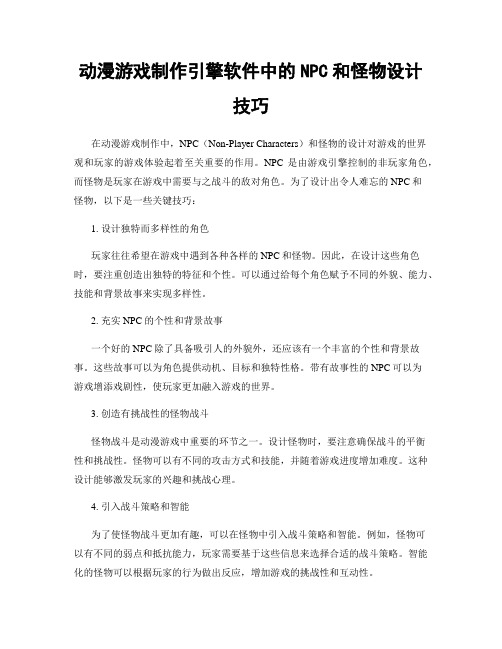
动漫游戏制作引擎软件中的NPC和怪物设计技巧在动漫游戏制作中,NPC(Non-Player Characters)和怪物的设计对游戏的世界观和玩家的游戏体验起着至关重要的作用。
NPC是由游戏引擎控制的非玩家角色,而怪物是玩家在游戏中需要与之战斗的敌对角色。
为了设计出令人难忘的NPC和怪物,以下是一些关键技巧:1. 设计独特而多样性的角色玩家往往希望在游戏中遇到各种各样的NPC和怪物。
因此,在设计这些角色时,要注重创造出独特的特征和个性。
可以通过给每个角色赋予不同的外貌、能力、技能和背景故事来实现多样性。
2. 充实NPC的个性和背景故事一个好的NPC除了具备吸引人的外貌外,还应该有一个丰富的个性和背景故事。
这些故事可以为角色提供动机、目标和独特性格。
带有故事性的NPC可以为游戏增添戏剧性,使玩家更加融入游戏的世界。
3. 创造有挑战性的怪物战斗怪物战斗是动漫游戏中重要的环节之一。
设计怪物时,要注意确保战斗的平衡性和挑战性。
怪物可以有不同的攻击方式和技能,并随着游戏进度增加难度。
这种设计能够激发玩家的兴趣和挑战心理。
4. 引入战斗策略和智能为了使怪物战斗更加有趣,可以在怪物中引入战斗策略和智能。
例如,怪物可以有不同的弱点和抵抗能力,玩家需要基于这些信息来选择合适的战斗策略。
智能化的怪物可以根据玩家的行为做出反应,增加游戏的挑战性和互动性。
5. 提供丰富的交互和对话选项NPC对话系统是动漫游戏中重要的交互方式之一。
为了增加游戏的真实感和互动性,可以设计一个丰富多样的对话选项,使玩家能够选择与NPC的交流方式。
这样可以提供不同的游戏进程和结局,增加游戏的可玩性和探索性。
6. 设计具有视觉冲击力的外观好的视觉效果对于游戏的吸引力至关重要。
NPC和怪物的外观设计要有视觉冲击力,能够吸引玩家的注意力。
可以运用华丽的特效、精细的纹理和逼真的动作来增加角色的吸引力。
7. 与游戏世界的一致性NPC和怪物的设计要与游戏世界的设定和风格保持一致。
次世代角色建模
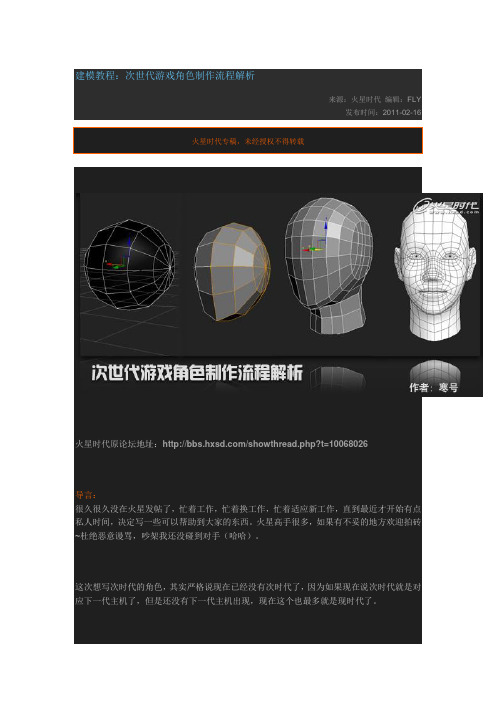
建模教程:次世代游戏角色制作流程解析来源:火星时代编辑:FLY发布时间:2011-02-16火星时代原论坛地址:/showthread.php?t=10068026导言:很久很久没在火星发帖了,忙着工作,忙着换工作,忙着适应新工作,直到最近才开始有点私人时间,决定写一些可以帮助到大家的东西。
火星高手很多,如果有不妥的地方欢迎拍砖~杜绝恶意谩骂,吵架我还没碰到对手(哈哈)。
这次想写次时代的角色,其实严格说现在已经没有次时代了,因为如果现在说次时代就是对应下一代主机了,但是还没有下一代主机出现,现在这个也最多就是现时代了。
要解释一下为什么我中间省去了很多步骤,因为我认为在看这篇教程的朋友应该都要具备软件方面的基础知识,那就可以看得明白,如果还不明白的朋友,应该去先从一些简单的物件开始做起,一是练习对型的认识,一是为了多了解软件的功能。
还有一个目的就是不希望在看的朋友被这些步骤所捆绑,尽量可以在制作过程中积累自己的经验,最后我们要的是那个结果,而不是过程。
我们会先从一个女性素体开始制作,素体可用来作为将来批量制作时候使用,做一个比较大众化的人体,然后用来修改成别的样子。
我的习惯是从球开始,也有人习惯从Box开始,都没关系,我们要的是最后的结果过程根据个人喜好。
(图01)图01删掉一半,随便左边还是右边,看个人喜好,然后加一个Symmetry,再加一个FFD,目的是调整球的形状,让它看起来更接近人的头。
(图02)图02初步调整后得到一个雏形,不像?没关系,不用着急,我们后面还要做比较细致的调整。
(图03)图03选择如图上的面,用挤压命令基础一段来,当做脖子。
数值根据自己的模型来决定,长短也根据自己的喜好。
(图04)图04因为我们加了symmetry的命令,中间的点会自动合并,所以挤压出来的中间的面我们要删除,然后手动把中间的点调整到0,0的位置去!(图05)图05我今天要做一个女人,所以头型我要调成一个女人的样子,我们加一些线,让调整可以更加细致一些,但是我们不要加过多的线,因为点越多,调整起来越麻烦。
- 1、下载文档前请自行甄别文档内容的完整性,平台不提供额外的编辑、内容补充、找答案等附加服务。
- 2、"仅部分预览"的文档,不可在线预览部分如存在完整性等问题,可反馈申请退款(可完整预览的文档不适用该条件!)。
- 3、如文档侵犯您的权益,请联系客服反馈,我们会尽快为您处理(人工客服工作时间:9:00-18:30)。
实训项目六:次世代角色披风怪动画设置
实训类型次世代角色动作制作实训项目要求披风怪角色骨骼动作
1. 按照提供的动作列表制作动作。
2. 使用3dsmax中的character studio骨
骼进行角色动作制作。
3. 可以根据需要增加bone骨骼,角色身高
按照正常人体身高设定。
4. 提供的蒙皮测试动作在蒙皮结束后使
用。
5. 产品分反复的循环动作和不反复的时间
动作,要求动作自然流畅。
产品规格要求
披风怪的动画列表
工
作日动画
武器
设置
总动画时
长
反
复
动画说明
0.5 战斗待机自身
武器
1~1.5秒O 右手拿着武器站立。
1 战斗跑自身
武器
0.8~1.2
秒
O 浮在空中向前移动。
1 攻击1 自身
武器
0.7~1.2
秒
X 向左,向右斜线攻击。
(例: 斜线劈坎)
1 攻击
2 自身
武器
1.0秒 ~
2.0秒
X 更加强烈的攻击。
(例: 双手向下劈坎。
)
0.5 左侧被
击
自身
武器
0.3秒以
下
X
左侧被击动作。
待机动作开始被击,再回到
待机。
0.5 右侧被
击
自身
武器
0.3秒以
下
X
右侧被击动作。
待机动作开始被击,再回到
待机。
0.5 向下被击自身
武器
0.7秒以
下
X
受到敌人向下攻击后的被击动作。
待机动作
开始被击,再回到待机。
0.5 被击后向
上飞起
自身
武器
0.5秒
~1.0秒
X 受到敌人的攻击后飞起来。
0.5 被击后落
下
自身
武器
0.5秒
~1.5秒
X 被击后浮在空中,然后落下的动作。
